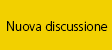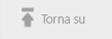METODI DI RIDUZIONE RUMORE CON PHOTOSHOP
1) Si apre l’immagine e si duplica;
2) Si va su Filtro -> Disturbo -> Riduci disturbo;
3)Nella maschera che si apre si lascia il segno di spunta su anteprima e si spunta la casella Avanzata;
4) Si seleziona “Per canale”

2) Ci si spostati sui tre canali Rosso Verde e Blu e si imposta per ciascuno il valore intensità 8, mentre il valore mantieni i particolari, per Verde e Blu 0 e per Rosso 30, clicca quindi su ok;

5) Si avrà già ottenuto una buona riduzione del rumore, ma si può migliorare;
6) Si deseleziona il livello di sfondo (quello più in basso) e si fa doppio click sul livello più alto,

3) Si apre la maschera Stile livello, ci si posiziona in basso alla voce Fondi grigio "Questo livello" e si sposta il cursore bianco verso sinistra fino a quasi raggiungere lo 0 (nella figura punto1), quindi si tieni premuto il tasto Alt (che dividerà in due il cursore che stai spostando) e si spostala parte di destra del cursore diviso - sempre tenendo premuto il taso Alt - qualche centimetro verso destra (nella figura punto 2) - ciò aggiungerà della sfumatura.

4) Quindi si clicca su ok e si riseleziona il livello sfondo.

METODO RIDUZIONE RUMORE CON CAMERA RAW
1) Ci si posiziona nell'apposita sezione "Dettagli" contrassegnata da un triangolino nero (n. 1), con un'ombra, col vertice rivolto verso l'alto;
2) In basso vi sono 5 cursori appartenenti all'area "Riduzione disturbo", per prima cosa si cerca di eliminare le chiazze colorate del rumore, quindi si sposta il cursore "Colori" (n. 2) a destra finche spariscono;
3) Ancora c'è del rumore grigio quindi si sposta il cursore "Luminanza" (n.3) verso destra (normalmente il cursore luminanza si sposta più a destra di quello colore);
4) L'immagine subisce perdite di dettaglio se si ritiene che siano eccessive, si agisce sul cursore Dettagli colori (n.4) e su quello Dettagli liminanza (n.5) spostandoli un pò a destra fino al bisogno.
5) Per aggiungere un pò di contrasto si utilizza il cursore Contrasto luminanza (n.6) portandolo a destra;
6) Se c'è bisogno per il contrasto si usa anche l'area in alto "Nitidezza" sposatndo il cursore "Fattore" (n.7) un pò a destra (il cursore raggio meglio lasciarlo al valore di default 1)

Questi metodi l'avevo descritti in QUESTA discussione, qui ho aggiunto i dettagli con le immagini
1) Si apre l’immagine e si duplica;
2) Si va su Filtro -> Disturbo -> Riduci disturbo;
3)Nella maschera che si apre si lascia il segno di spunta su anteprima e si spunta la casella Avanzata;
4) Si seleziona “Per canale”

2) Ci si spostati sui tre canali Rosso Verde e Blu e si imposta per ciascuno il valore intensità 8, mentre il valore mantieni i particolari, per Verde e Blu 0 e per Rosso 30, clicca quindi su ok;

5) Si avrà già ottenuto una buona riduzione del rumore, ma si può migliorare;
6) Si deseleziona il livello di sfondo (quello più in basso) e si fa doppio click sul livello più alto,

3) Si apre la maschera Stile livello, ci si posiziona in basso alla voce Fondi grigio "Questo livello" e si sposta il cursore bianco verso sinistra fino a quasi raggiungere lo 0 (nella figura punto1), quindi si tieni premuto il tasto Alt (che dividerà in due il cursore che stai spostando) e si spostala parte di destra del cursore diviso - sempre tenendo premuto il taso Alt - qualche centimetro verso destra (nella figura punto 2) - ciò aggiungerà della sfumatura.

4) Quindi si clicca su ok e si riseleziona il livello sfondo.

METODO RIDUZIONE RUMORE CON CAMERA RAW
1) Ci si posiziona nell'apposita sezione "Dettagli" contrassegnata da un triangolino nero (n. 1), con un'ombra, col vertice rivolto verso l'alto;
2) In basso vi sono 5 cursori appartenenti all'area "Riduzione disturbo", per prima cosa si cerca di eliminare le chiazze colorate del rumore, quindi si sposta il cursore "Colori" (n. 2) a destra finche spariscono;
3) Ancora c'è del rumore grigio quindi si sposta il cursore "Luminanza" (n.3) verso destra (normalmente il cursore luminanza si sposta più a destra di quello colore);
4) L'immagine subisce perdite di dettaglio se si ritiene che siano eccessive, si agisce sul cursore Dettagli colori (n.4) e su quello Dettagli liminanza (n.5) spostandoli un pò a destra fino al bisogno.
5) Per aggiungere un pò di contrasto si utilizza il cursore Contrasto luminanza (n.6) portandolo a destra;
6) Se c'è bisogno per il contrasto si usa anche l'area in alto "Nitidezza" sposatndo il cursore "Fattore" (n.7) un pò a destra (il cursore raggio meglio lasciarlo al valore di default 1)

Questi metodi l'avevo descritti in QUESTA discussione, qui ho aggiunto i dettagli con le immagini